Ihr Browser zeichnet vollständig auf, welche Websites Sie besuchen, und speichert Cookies, damit die Websites Sie bei Ihrem nächsten Besuch wiedererkennen können. Obwohl diese Daten nützlich sind, können sie ein Problem für den Datenschutz darstellen.
Wenn andere Personen auf Ihren PC zugreifen können, hat jeder freien Zugang zu diesen Daten. Dies ist ein viel größeres Problem bei Cookies, da andere Personen sich auch bei Websites anmelden können, bei denen Sie bereits angemeldet sind. Ganz zu schweigen davon, dass Websites Sie identifizieren können, um ihren Service anzupassen oder sogar einzuschränken – wie z.B. Streaming-Websites, die wiederkehrende Besucher dazu zwingen, einen Premium-Account zu abonnieren.
Einfach ausgedrückt: Browserdaten sind ein zweischneidiges Schwert, das Vor- und Nachteile hat. Wenn die Nachteile für Sie die Vorteile überwiegen, können Sie Ihren Browser so konfigurieren, dass die Browserdaten beim Beenden, nach einem bestimmten Zeitintervall oder auf Befehl automatisch gelöscht werden.
Im Folgenden finden Sie eine schrittweise Anleitung zum automatischen Löschen von Browserdaten in Chrome, Opera, Firefox, Edge und Safari.
Daten in Chrome löschen
Von Haus aus können Sie in Chrome nur Cookies automatisch beim Beenden löschen. Um andere Daten automatisch zu löschen, müssen Sie eine Erweiterung eines Drittanbieters installieren. Sehen wir uns zunächst an, wie Sie Cookies in Chrome beim Beenden automatisch löschen können.
Cookies in Chrome beim Beenden automatisch löschen.
Um Cookies beim Beenden automatisch zu löschen, klicken Sie auf das Chrome-Menü in der oberen rechten Ecke und wählen Sie dort Einstellungen.
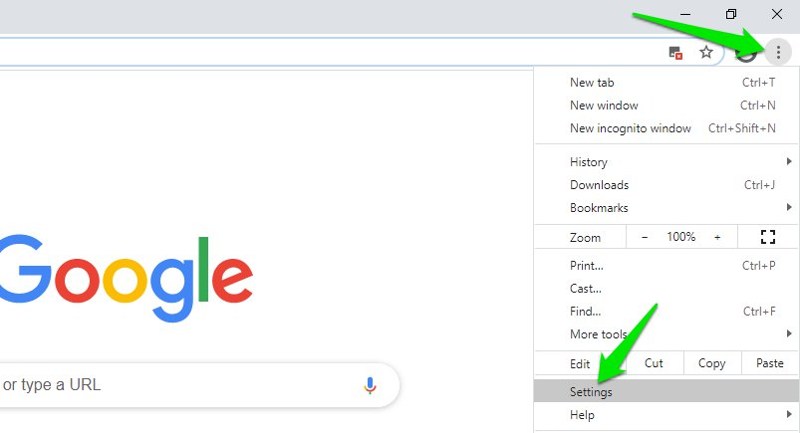
Gehen Sie nun zum Abschnitt Datenschutz und Sicherheit im linken Bereich und klicken Sie auf Cookies und Website-Daten.
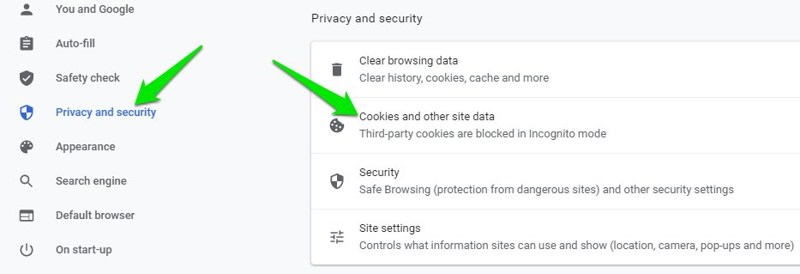
Scrollen Sie hier nach unten und aktivieren Sie die Option Cookies und Websitedaten beim Beenden von Chrome löschen.
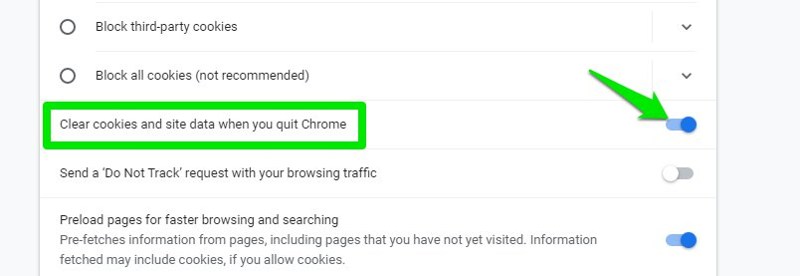
Sobald diese Option aktiviert ist, werden alle gespeicherten Cookies gelöscht, sobald Sie Chrome schließen.
Automatisches Löschen aller Chrome-Daten.
Es gibt viele Erweiterungen im Chrome-Store, die Browserdaten auf der Grundlage verschiedener Faktoren automatisch löschen können. Ich persönlich mag Smart Clean für diesen Zweck, da es im Gegensatz zu anderen mehrere Möglichkeiten zum Löschen von Browserdaten bietet. Sie können es verwenden, um Daten automatisch nach einem festgelegten Intervall, beim Start und auf Befehl zu löschen.
Um Daten auf Befehl zu löschen, klicken Sie auf die Schaltfläche Erweiterung und wählen Sie den Zeitraum und die Daten, die Sie löschen möchten. Klicken Sie anschließend unten auf Löschen, um alle ausgewählten Daten zu löschen, die sich nach dem ausgewählten Zeitraum angesammelt haben. Die Erweiterung merkt sich Ihre Einstellungen, so dass Sie beim nächsten Mal nur noch auf die Schaltfläche Löschen klicken müssen, um die ausgewählten Daten zu löschen.
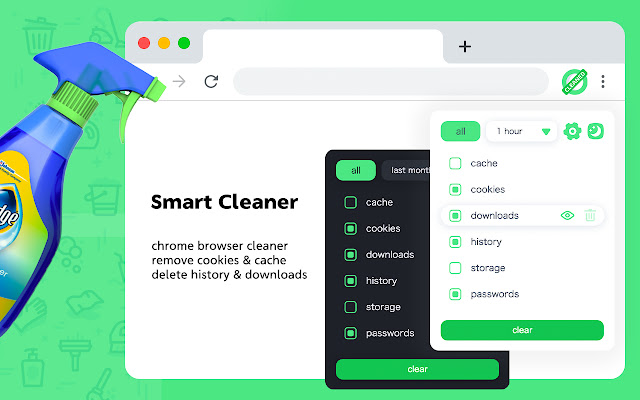
Um auf weitere Löschmethoden zuzugreifen, gehen Sie zu den Einstellungen der Erweiterung und scrollen Sie bis zum Ende. Hier können Sie ausgewählte Daten nach einem bestimmten Zeitintervall oder bei jedem Start von Chrome automatisch löschen lassen.
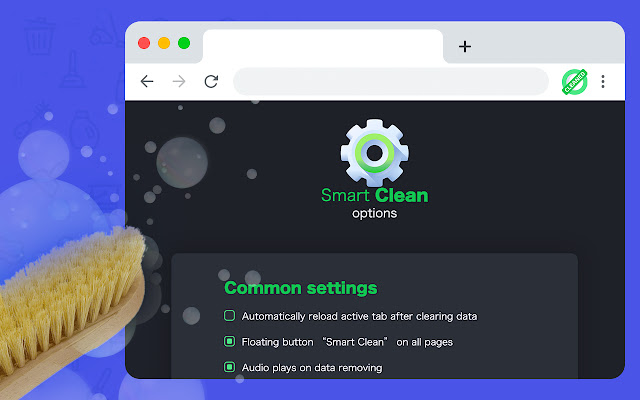
Im Gegensatz zu den eingebauten automatischen Löschoptionen anderer Browser können Erweiterungen keine Daten beim Beenden löschen, da sie zusammen mit Chrome geschlossen werden müssen (um die Ausführung eines Hintergrundprozesses zu vermeiden). Das Löschen von Daten beim Start von Chrome funktioniert zwar ähnlich wie beim Start von Chrome durch eine andere Person, die Daten werden jedoch automatisch gelöscht. Es ist jedoch etwas anfälliger, denn wenn jemand manuell auf die lokalen Daten von Chrome zugreift oder ihn mit einer anderen Anwendung öffnet, sieht er diese Daten.
Firefox-Daten löschen
Firefox verfügt seit über einem Jahrzehnt über die Option, Browserdaten beim Beenden automatisch zu löschen, und es wurde gut verbessert, um benutzerdefinierte Daten zum Löschen auszuwählen.
So greifen Sie darauf zu:
Klicken Sie auf das Firefox-Hauptmenü in der oberen rechten Ecke und wählen Sie dort Optionen aus.
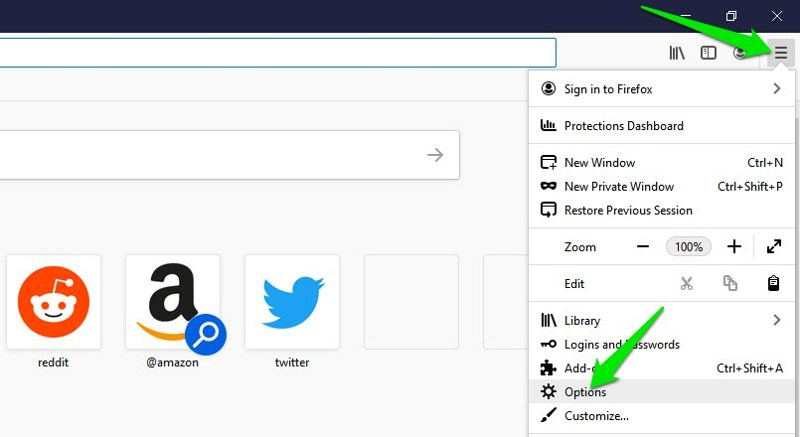
Wählen Sie hier im linken Bereich Datenschutz & Sicherheit und markieren Sie dann das Kontrollkästchen neben Verlauf löschen, wenn Firefox geschlossen wird unter dem Abschnitt Verlauf. Dadurch wird die Option aktiviert.
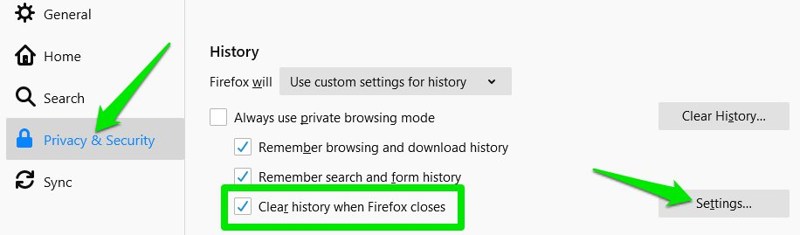
Wenn Sie die zu löschenden Daten anpassen möchten, klicken Sie auf Einstellungen neben dieser Option und Sie sehen alle löschbaren Daten, die Sie auswählen können.
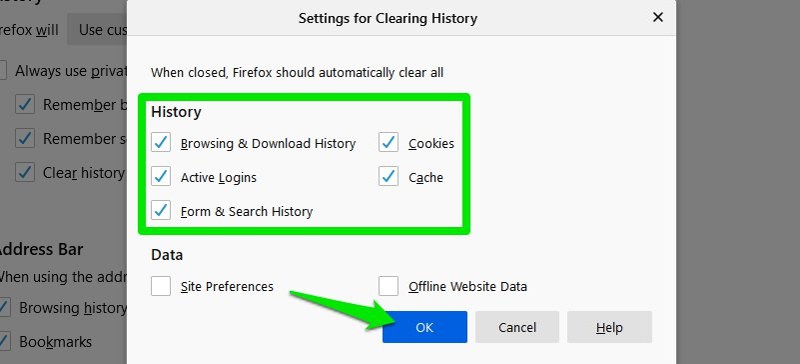
Edge-Daten löschen
Der neuere, auf Chromium basierende Microsoft Edge verfügt ähnlich wie Firefox über die Option, Browserdaten beim Beenden zu löschen. Sehen wir uns an, wie Sie sie verwenden können:
Gehen Sie zum Edge-Hauptmenü in der oberen rechten Ecke und wählen Sie dort Einstellungen.
Wählen Sie hier im linken Bereich den Abschnitt Datenschutz, Suche und Dienste und klicken Sie dann auf die Option Auswählen, was bei jedem Schließen des Browsers gelöscht werden soll.
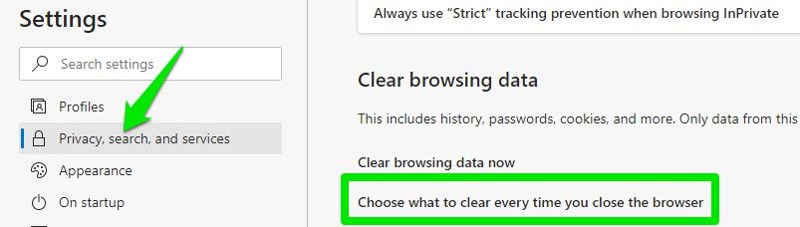
Schalten Sie nun die Datenoption ein, die Sie beim Schließen von Edge löschen möchten. Sie sehen auch die Menge der gespeicherten Daten unter jeder Datenoption.
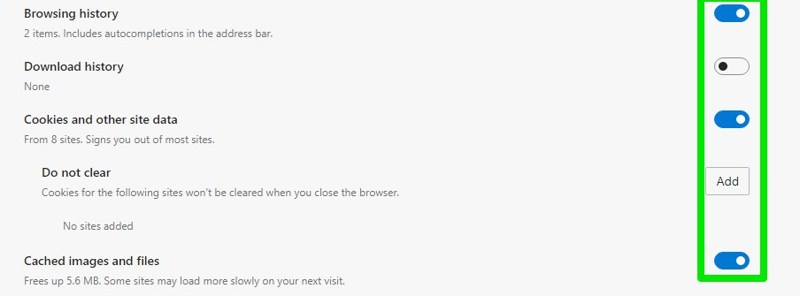
Opera-Daten löschen
Opera ist Chrome unter der Haube sehr ähnlich, so dass Sie auch hier Cookies nur beim Beenden automatisch löschen können. Um alle Arten von Daten zu löschen, müssen Sie eine Erweiterung eines Drittanbieters verwenden.
Automatisches Löschen von Cookies in Opera.
Klicken Sie auf das Opera-Menü in der oberen linken Ecke und wählen Sie dort Einstellungen.
Klicken Sie nun unter dem Menüpunkt Erweitert auf Datenschutz und Sicherheit und dann auf Cookies und Websitedaten.
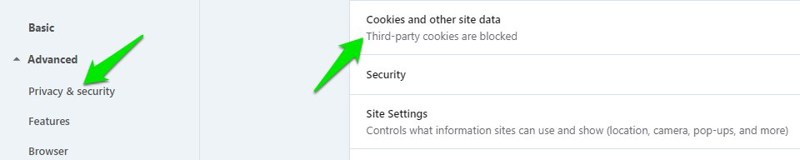
Aktivieren Sie hier die Option Cookies und Websitedaten löschen, wenn Sie Opera beenden. Nun werden die Cookies automatisch gelöscht, wenn Sie Opera schließen.
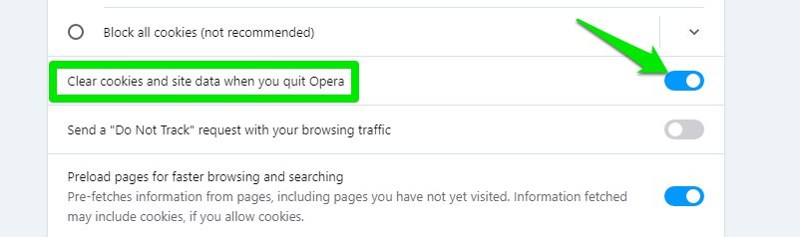
Automatisches Löschen aller Opera-Daten.
Es gibt nicht viele gute Erweiterungen für Opera, die Browserdaten automatisch löschen. Daher empfehle ich Ihnen die Opera-Erweiterung Install Chrome Extensions, mit der Sie die Chrome-Erweiterung in Opera installieren können. Sie können dann die gleiche Smart Clean-Erweiterung für Chrome in Opera installieren und verwenden.
Wenn Sie jedoch keine Chrome-Erweiterung in Opera verwenden möchten, dann ist Privacy Cleaner eine recht gute Opera-Erweiterung, mit der Sie Browserdaten auf Befehl löschen können.
Um die Erweiterung zu verwenden, müssen Sie lediglich die Einstellungen der Erweiterung aufrufen und die Daten, die Sie löschen möchten, sowie den Zeitraum auswählen, in dem Sie die Daten löschen möchten. Wenn Sie nun auf das Symbol der Erweiterung klicken, werden alle ausgewählten Daten sofort gelöscht.
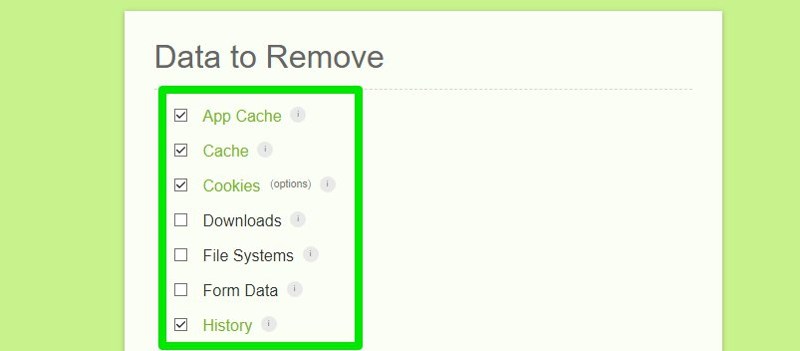
Safari-Daten löschen
Safari verfügt auch über eine integrierte Option zum automatischen Löschen von Verlauf und Suche. Allerdings können Sie die Daten nur nach einem bestimmten Zeitintervall automatisch löschen. Wenn das für Sie in Frage kommt, können Sie diese Funktion folgendermaßen aktivieren:
Gehen Sie in der Safari-Symbolleiste zu Einstellungen und wechseln Sie zur Registerkarte Allgemein.
Klicken Sie hier auf das Dropdown-Menü neben Verlaufsobjekte entfernen und wählen Sie den Zeitraum, nach dem die Daten gelöscht werden sollen. Das war’s. Jetzt wird Ihr gesamter Browserverlauf gelöscht, sobald der angegebene Zeitraum verstrichen ist.
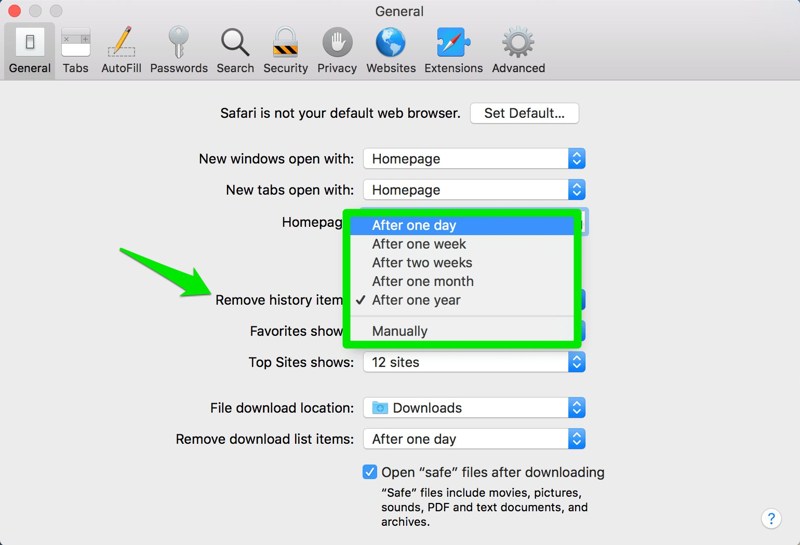
Fazit
Microsoft Edge und Firefox bieten diese Funktion von Haus aus und geben Ihnen die vollständige Kontrolle über die Daten, die Sie beim Beenden löschen möchten. Wenn es Ihnen jedoch nichts ausmacht, eine Erweiterung eines Drittanbieters zu verwenden, dann ist Clean All tatsächlich viel leistungsfähiger als die nativen Funktionen der genannten Browser.
Als nächstes stellen wir Ihnen einige der datenschutzfreundlichen Browser für Android und iOS vor.

